Dell Vostro 3478 User Manual [sv]
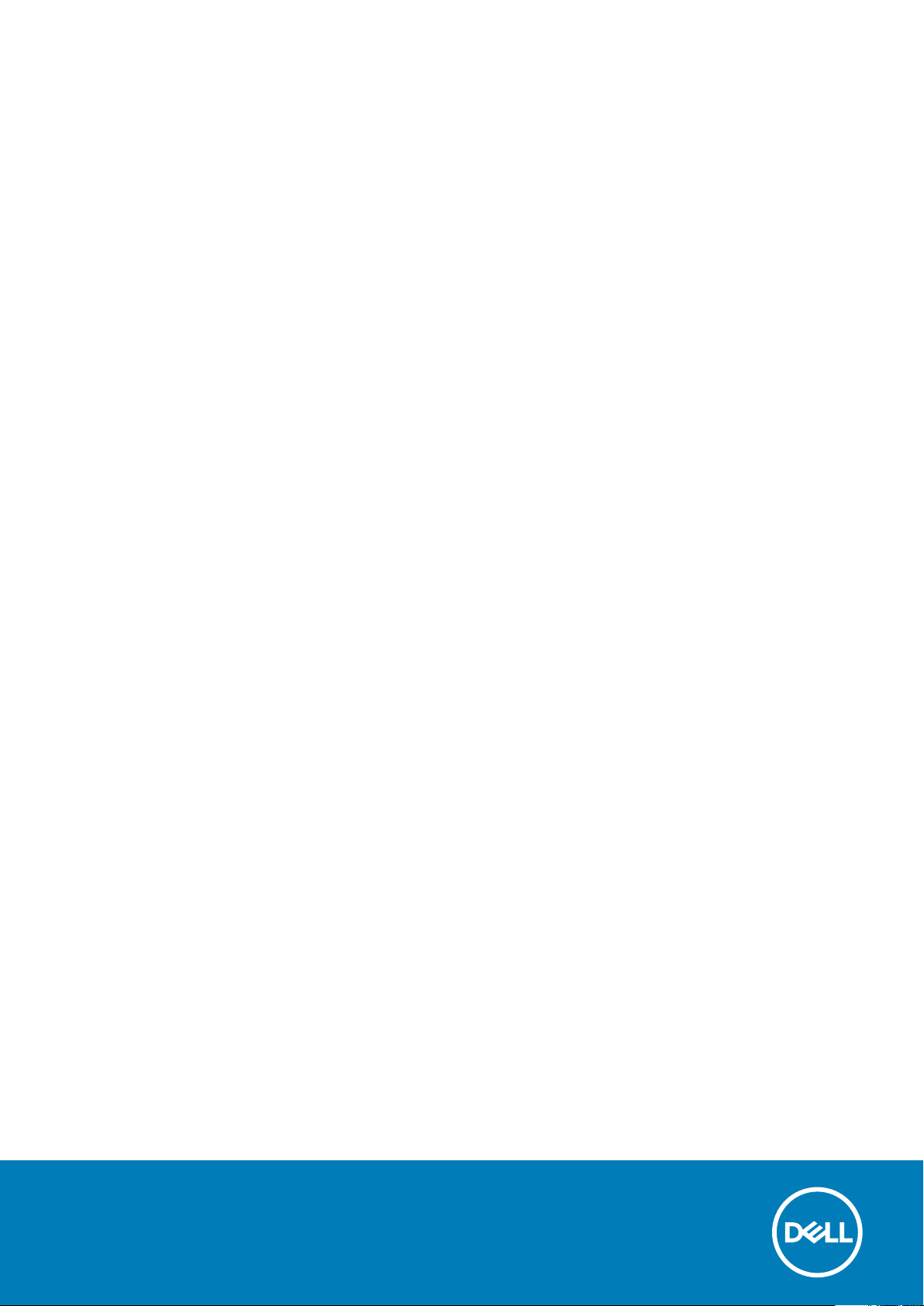
Dell Vostro 14–3478
Ägarens handbok
Regleringsmodell: P76G
Regleringstyp: P76G002
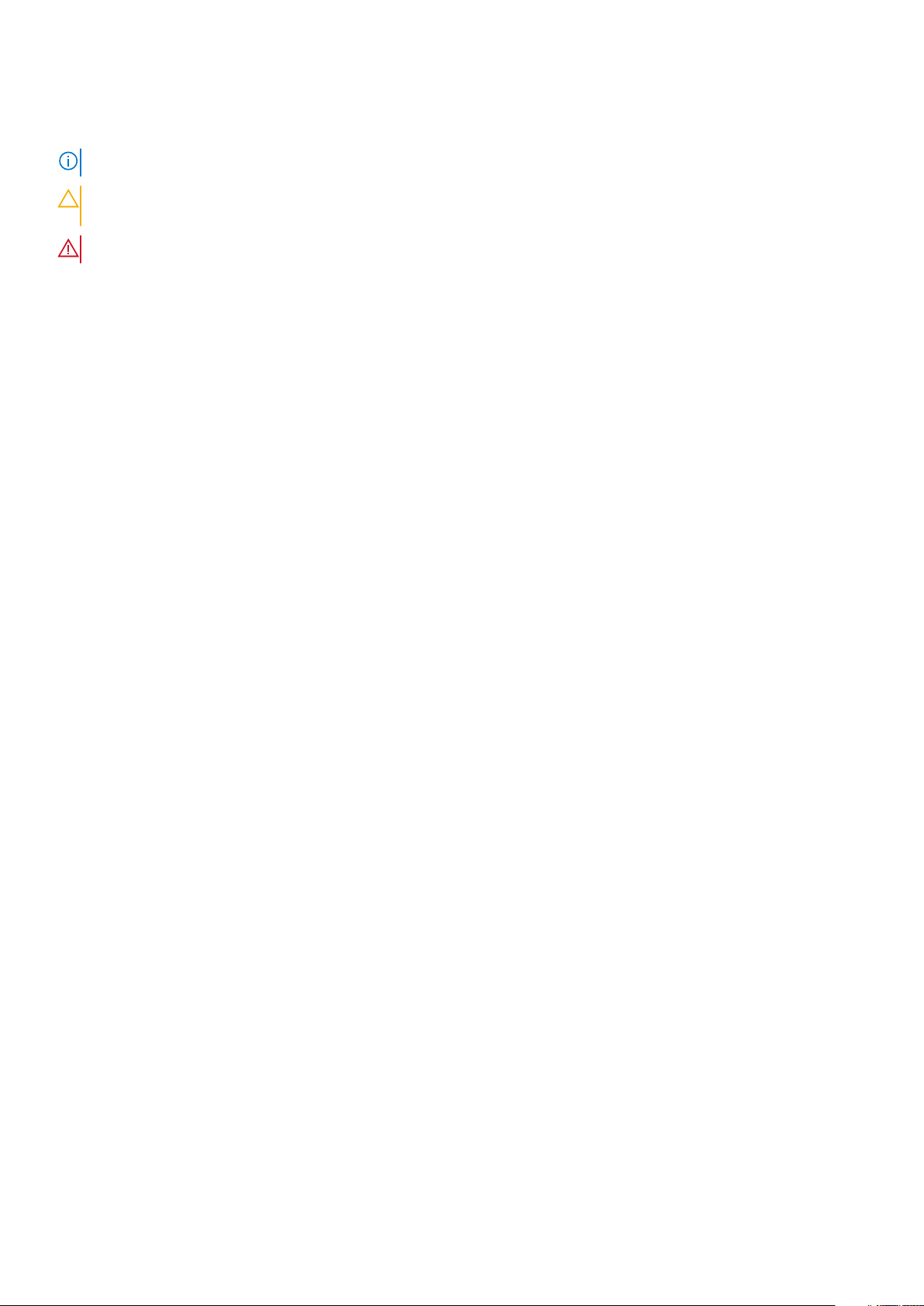
Anmärkningar, försiktighetsbeaktanden och varningar
OBS: OBS innehåller viktig information som hjälper dig att få ut det mesta av produkten.
CAUTION: VIKTIGT anger antingen risk för skada på maskinvara eller förlust av data och förklarar hur du kan undvika
problemet.
VARNING: En VARNING visar på en potentiell risk för egendoms-, personskador eller dödsfall.
© 2020 Dell Inc. eller dess dotterbolag. Med ensamrätt. Dell, EMC och andra varumärken är varumärken som tillhör Dell Inc. eller
dess dotterbolag. Andra varumärken kan vara varumärken som tillhör respektive ägare.
2020 - 03
Rev. A02
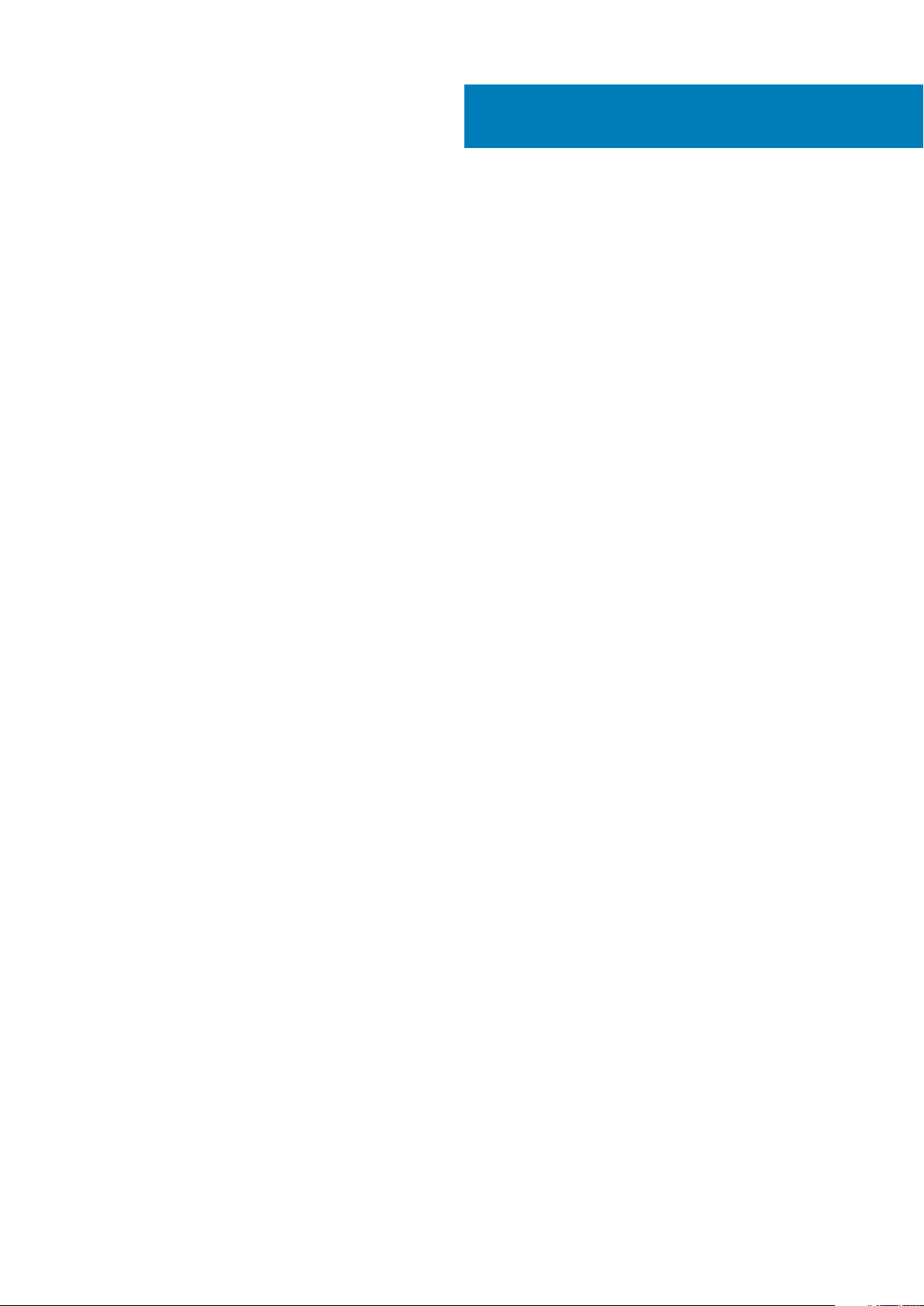
Innehåll
1 Arbeta med datorn........................................................................................................................6
Säkerhetsföreskrifter............................................................................................................................................................ 6
Skydd mot elektrostatisk urladdning (ESD)................................................................................................................. 6
Fältservicekit för ESD......................................................................................................................................................7
Transport av känsliga komponenter.............................................................................................................................. 8
Innan du arbetar inuti datorn................................................................................................................................................8
När du har arbetat inuti datorn............................................................................................................................................ 8
2 Isärtagning och ihopsättning.........................................................................................................9
Rekommenderade verktyg................................................................................................................................................... 9
Lista över skruvstorlek..........................................................................................................................................................9
Batteri......................................................................................................................................................................................9
Ta bort batteriet...............................................................................................................................................................9
Installera batteriet.......................................................................................................................................................... 10
Optisk enhet......................................................................................................................................................................... 10
Ta bort den optiska enheten.........................................................................................................................................10
Ta bort den optiska enhetens hållare............................................................................................................................11
Installera hållaren för den optiska enheten..................................................................................................................12
Installera den optiska enheten...................................................................................................................................... 12
Tangentbordsramen och tangentbordet...........................................................................................................................12
Ta bort tangentbordet...................................................................................................................................................12
Installera tangentbordet................................................................................................................................................ 14
Kåpan.....................................................................................................................................................................................14
Ta bort kåpan..................................................................................................................................................................14
Installera kåpan............................................................................................................................................................... 17
Hårddisk.................................................................................................................................................................................17
Ta bort hårddiskmonteringen........................................................................................................................................17
Ta bort hårddisken från hårddiskhållaren.................................................................................................................... 18
Installera hårddisken i hårddiskhållaren........................................................................................................................19
Installera hårddiskmonteringen.................................................................................................................................... 20
Fingeravtrycksläsare........................................................................................................................................................... 20
Ta bort fingeravtrycksläsaren...................................................................................................................................... 20
Installera fingeravtrycksläsaren....................................................................................................................................22
WLAN-kortet........................................................................................................................................................................22
Ta bort WLAN-kortet....................................................................................................................................................22
Installera WLAN-kortet................................................................................................................................................. 23
Minnesmoduler.....................................................................................................................................................................23
Ta bort minnesmodulen................................................................................................................................................ 23
Installera minnesmodulen..............................................................................................................................................24
Knappcellsbatteri................................................................................................................................................................. 24
Ta bort knappcellsbatteriet.......................................................................................................................................... 24
Installera knappcellsbatteriet........................................................................................................................................25
Strömbrytarkort...................................................................................................................................................................26
Ta bort strömbrytarkortet............................................................................................................................................ 26
Innehåll 3
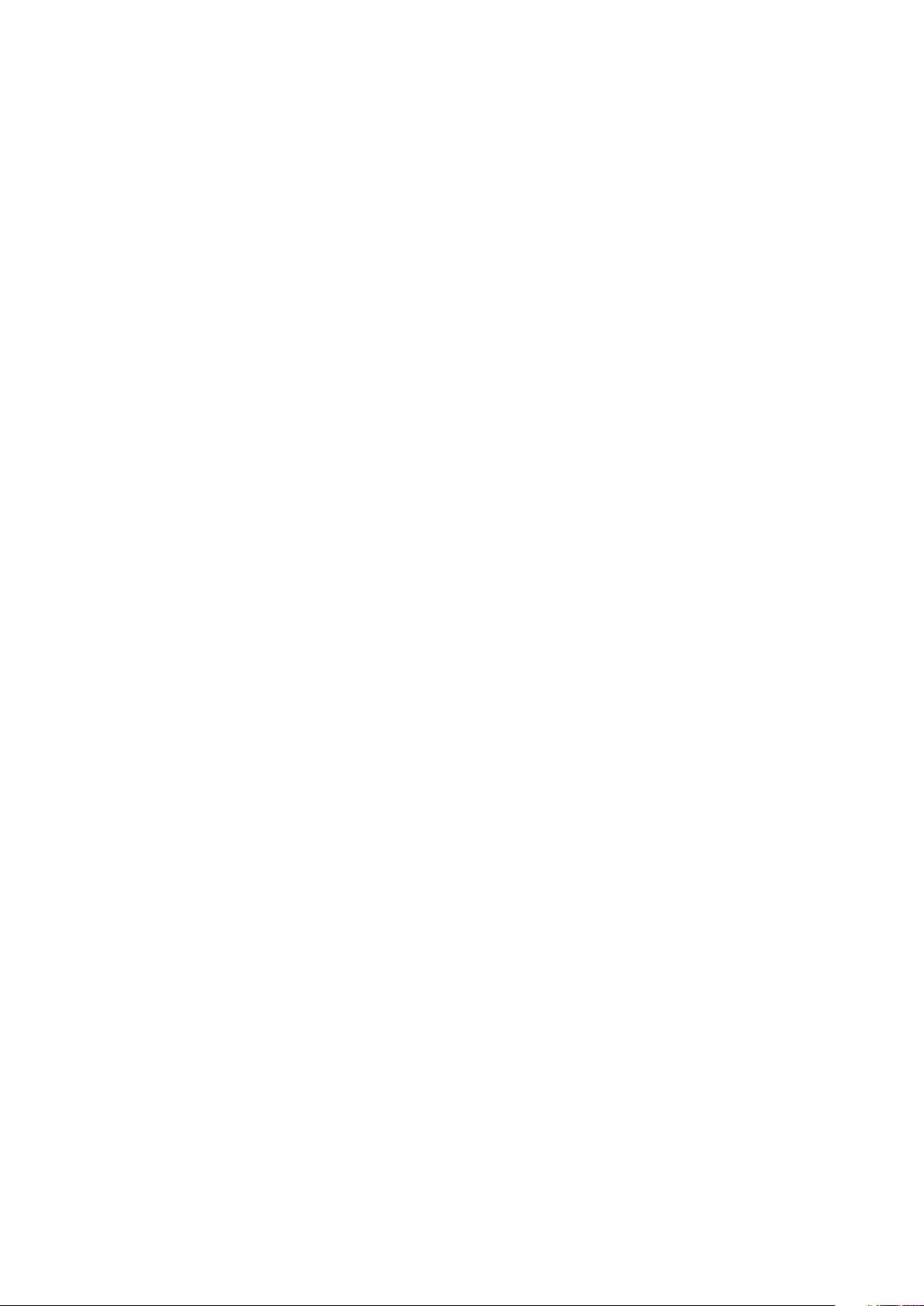
Installera strömbrytarkortet......................................................................................................................................... 26
Kylfläns..................................................................................................................................................................................27
Ta bort kylflänsen...........................................................................................................................................................27
Installera kylflänsen........................................................................................................................................................27
Systemfläkt.......................................................................................................................................................................... 28
Ta bort systemfläkten...................................................................................................................................................28
Installera systemfläkten................................................................................................................................................ 28
Högtalare.............................................................................................................................................................................. 29
Ta bort högtalarna.........................................................................................................................................................29
Installera högtalarna...................................................................................................................................................... 29
Moderkort.............................................................................................................................................................................30
Ta bort moderkortet......................................................................................................................................................30
Installera moderkortet................................................................................................................................................... 32
Input-Output kortet.............................................................................................................................................................33
Ta bort indata/utdata-kortet....................................................................................................................................... 33
Installera indata/utdata-kortet.....................................................................................................................................33
Port för nätanslutning.........................................................................................................................................................34
Ta bort strömbrytaren...................................................................................................................................................34
Installera strömbrytaren................................................................................................................................................35
Bildskärmsenhet.................................................................................................................................................................. 35
Ta bort bildskärmsenheten...........................................................................................................................................35
Installera bildskärmsenheten.........................................................................................................................................37
Bildskärmsram......................................................................................................................................................................38
Ta bort bildskärmsramen.............................................................................................................................................. 38
Installera bildskärmsramen............................................................................................................................................38
Kamera..................................................................................................................................................................................39
Ta bort kameran.............................................................................................................................................................39
Installera kameran..........................................................................................................................................................39
Bildskärmspanelen...............................................................................................................................................................40
Ta bort bildskärmspanelen............................................................................................................................................40
Installera bildskärmspanelen......................................................................................................................................... 42
Bildskärmsgångjärnen......................................................................................................................................................... 42
Ta bort bildskärmsgångjärnen...................................................................................................................................... 42
Installera bildskärmsgångjärnen................................................................................................................................... 43
Pekskiva................................................................................................................................................................................43
Ta bort pekplattan......................................................................................................................................................... 43
Installera pekplattan...................................................................................................................................................... 45
Handledsstöd....................................................................................................................................................................... 45
Ta bort handledsstödet.................................................................................................................................................45
Installera handledsstödet..............................................................................................................................................46
3 Teknik och komponenter............................................................................................................. 47
HDMI 1.4................................................................................................................................................................................47
USB-funktioner.................................................................................................................................................................... 47
4 Systemspecifikationer................................................................................................................ 50
Tekniska specifikationer......................................................................................................................................................50
Snabbknappskombinationer...............................................................................................................................................52
4
Innehåll
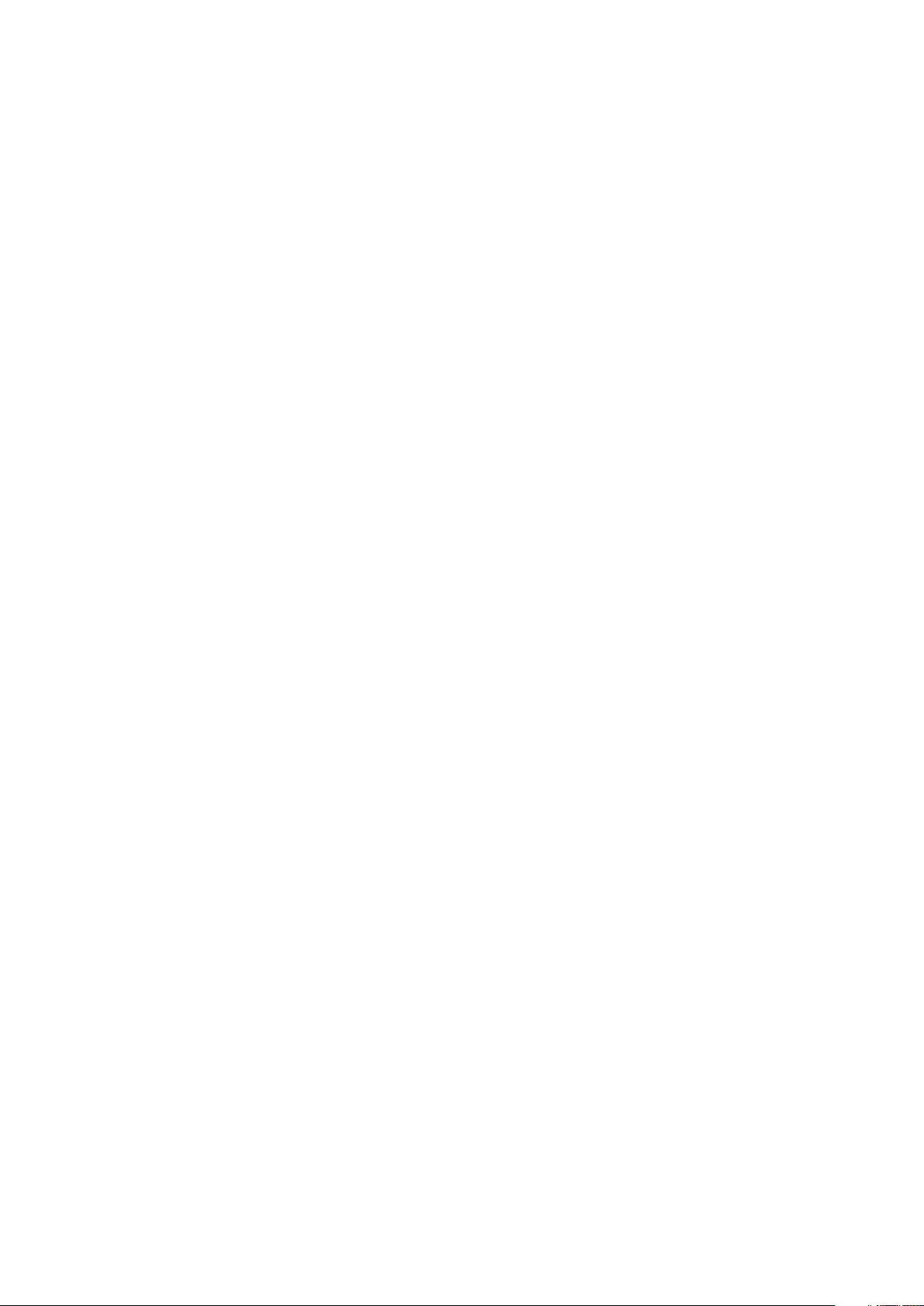
5 Systeminstallationsprogram........................................................................................................53
Startsekvens........................................................................................................................................................................ 53
Navigeringstangenter......................................................................................................................................................... 53
Systeminstallationsalternativ..............................................................................................................................................54
Uppdatera BIOS från F12-menyn för engångsstart.........................................................................................................61
Uppdatera BIOS i Windows................................................................................................................................................64
System- och installationslösenord.....................................................................................................................................65
Tilldela ett systeminstallationslösenord.......................................................................................................................65
Radera eller ändra ett befintligt systeminstallationslösenord...................................................................................65
6 Programvara.............................................................................................................................. 67
Operativsystem som stöds.................................................................................................................................................67
Hämta drivrutiner för Windows......................................................................................................................................... 67
Drivrutiner för Intel kretsuppsättningar............................................................................................................................ 67
Batteriets drivrutiner...........................................................................................................................................................68
Intel HID händelsefilter........................................................................................................................................................69
Intel Dynamic Platform and Thermal Framework............................................................................................................69
Hårddiskdrivrutiner..............................................................................................................................................................70
Realtek PCI-E-minneskort..................................................................................................................................................70
Drivrutiner för grafikstyrenhet...........................................................................................................................................70
Drivrutiner för Bluetooth.....................................................................................................................................................70
Nätverksdrivrutiner.............................................................................................................................................................. 71
Realtek Audio........................................................................................................................................................................ 71
Lagringsdrivrutiner............................................................................................................................................................... 71
Säkerhetsdrivrutiner............................................................................................................................................................72
7 Felsökning................................................................................................................................. 73
Förbättrad systemutvärderingsdiagnostik före start, ePSA-diagnostik....................................................................... 73
Köra ePSA-diagnostiken............................................................................................................................................... 73
Diagnostiklysdioder..............................................................................................................................................................73
Återställning av realtidsklocka............................................................................................................................................74
8 Kontakta Dell............................................................................................................................. 75
Innehåll
5

Arbeta med datorn
Säkerhetsföreskrifter
Kapitlet om säkerhetsföreskrifter beskriver de primära stegen som ska vidtas innan du utför några demonteringsanvisningar.
Observera följande säkerhetsföreskrifter innan du utför några installationer eller bryter/fixerar procedurer som innebär demontering eller
ommontering:
• Stäng av systemet och alla ansluten kringutrustning.
• Koppla bort systemet och all ansluten kringutrustning från nätströmmen.
• Koppla bort alla nätverkskablar, telefon- och telekommunikationsledningar från systemet.
• Använd ett ESD-fältservicekit när du arbetar inom någon bärbar dator för att undvika skador på elektrostatisk urladdning (ESD).
• När du har tagit bort någon systemkomponent, placera försiktigt den borttagna komponenten på en antistatisk matta.
• Använda skor med icke ledande gummisulor för att minska risken för elektrisk stöt.
Standby ström
Dell-produkter med standby-ström måste kopplas ur innan du öppnar väskan. System som innehåller standby-ström är i huvudsak
strömförande medan de stängs av. Den interna strömmen gör att systemet kan stängas av (väcka på LAN), och stängs av i viloläge och
har andra avancerade energihanteringsfunktioner.
Genom att koppla ur, trycka på och håll strömbrytaren intryckt i 15 sekunder ska ladda ur återstående ström i moderkortet. Ta bort
batteriet från bärbara datorer.
1
Förbindelse
Förbindelse är en metod för att ansluta två eller flera jordledare till samma elektriska potential. Detta görs genom användning av ett ESDkit (Field Service Electrostatic discharge). Vid anslutning av en bindningstråd, se alltid till att den är ansluten till bar metall och aldrig till en
målade eller icke-metallyta. Handledsremmen ska vara säker och i full kontakt med din hud, och se till att alltid ta bort alla smycken som
klockor, armband eller ringar innan du själv och utrustningen förbinds.
Skydd mot elektrostatisk urladdning (ESD)
ESD är ett stort problem när du hanterar elektroniska komponenter, särskilt känsliga komponenter såsom expansionskort, processorer,
DIMM-minnen och moderkort. Mycket små belastningar kan skada kretsarna på ett sätt som kanske inte är uppenbart, men som kan ge
tillfälliga problem eller en förkortad produktlivslängd. Eftersom det finns påtryckningar i branschen för lägre strömkrav och högre densitet
blir ESD-skyddet allt viktigare att tänka på.
På grund av högre densitet hos de halvledare som används i de senaste Dell-produkterna är känsligheten för skador orsakade av statisk
elektricitet nu högre än i tidigare Dell-produkter. Av denna orsak är vissa tidigare godkända metoder för att hantera komponenter inte
längre tillämpliga.
Två erkända typer av skador orsakade av ESD är katastrofala och tillfälliga fel.
• Katastrofala – ungefär 20 procent av alla ESD-relaterade fel utgörs av katastrofala fel. I dessa fall ger skada upphov till en omedelbar
och fullständig förlust av funktionaliteten. Ett exempel på ett katastrofalt fel är när ett DIMM-minne utsätts för en statisk stöt och
systemet omedelbart ger symtomet "No POST/No Video" (ingen post/ingen video) och avger en pipkod för avsaknad av eller ej
fungerande minne.
• Tillfälliga – tillfälliga fel representerar cirka 80 procent av de ESD-relaterade felen. Den höga andelen tillfälliga fel innebär att de flesta
gånger som skador uppstår kan de inte identifieras omedelbart. DIMM-minnet utsätts för en statisk stöt, men spårningen försvagas
knappt och ger inte omedelbart några symtom utåt som är relaterade till skadan. Det kan ta flera veckor eller månader för det
försvagade spåret att smälta, och under tiden kan det uppstå försämringar av minnesintegriteten, tillfälliga minnesfel osv.
Det är svårare att känna igen och felsköka tillfälliga fel (kallas även intermittenta eller latenta).
Utför följande åtgärder för att förhindra ESD-skador:
6 Arbeta med datorn
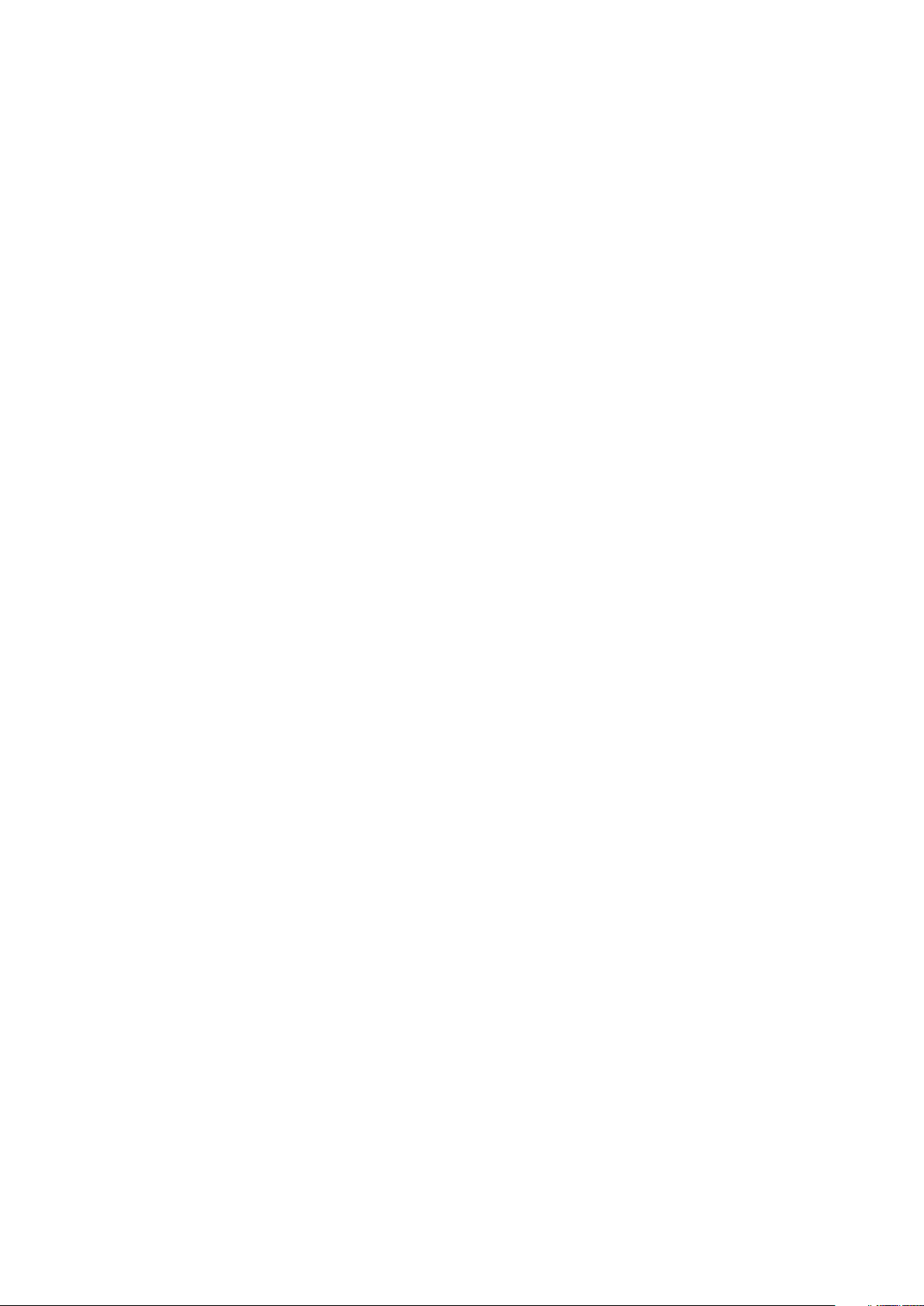
• Använd ett kabelanslutet ESD-armband som är korrekt jordat. Det är inte längre tillåtet att använda trådlösa antistatiska armband
eftersom de inte ger ett tillräckligt skydd. Det räcker inte med att röra vid chassit innan du hanterar delar för att få ett garanterat ESDskydd för delar med ökad ESD-känslighet.
• Hantera alla komponenter som är känsliga för statisk elektricitet på en plats som är skyddad mot elektrostatiska urladdningar. Använd
om möjligt antistatiska golvplattor och skrivbordsunderlägg.
• Ta inte ut en komponent som är känslig för statisk elektricitet från sin förpackning förrän du är redo att installera komponenten. Innan
du packar upp den antistatiska förpackningen ska du se till att du jordar dig på något sätt.
• Innan du transporterar en komponent som är känslig för statisk elektricitet ska du placera den i en antistatisk behållare eller
förpackning.
Fältservicekit för ESD
Det obevakade fältservicekittet är det vanligaste servicekittet. Varje fältservicekit omfattar tre huvuddelar: antistatisk matta, handledsrem
och jordningstråd.
Komponenterna i ett fältservicekit för ESD
Komponenterna i ett fältservicekit för ESD är:
• Antistatisk matta - Den antistatiska mattan är dissipativ och delar kan placeras på den under serviceförfaranden. När du använder en
antistatisk matta din handledsrem ska sitta åt och jordningstråden ska kopplas till mattan och till någon omålad metall på systemet som
du arbetar på. När den har anslutits ordentligt kan reservdelar tas ut från ESD-påsen och placeras direkt på mattan. ESD-känsliga
artiklar är säkra i din hand, på ESD-mattan, i systemet eller inne i en påse.
• Handledsrem och jordningstråd - Handledsremmen och jordningstråden kan antingen vara direkt anslutna mellan handleden och
den omålade metalldelen på maskinvaran om ESD-mattan inte är nödvändig, eller ansluten till den antistatiska mattan för att skydda
maskinvaran som tillfälligt har placerats på mattan. Den fysiska anslutningen av handledsremmen och jordningstråden mellan huden,
ESD-mattan och maskinvaran kallas för bindning. Använd endast fältservicekittet med en handledsrem, matta och jordningstråd.
Använd aldrig trådlösa handledsremmar. Var alltid medveten om att de interna kablarna i handledsremmen i slutänden kommer att
skadas av normalt slitage och de måste kontrolleras regelbundet med ett testverktyget för att undvika oavsiktliga ESDmaskinvaruskador. Vi rekommenderar att du testar handledsremmen och jordningstråden minst en gång per vecka.
• Testverktyg för ESD-handledsremmen - Ledningarna inuti en ESD-handledsrem kommer att ta skada över tid. När du använder ett
oövervakat kit är bästa praxis att regelbundet testa handledsremmen före varje servicebesök och minst en gång per vecka. Ett
testverktyg för handledsremmen är den bästa metoden för att göra det här testet. Om du inte har något eget testverktyg för
handledsremmen kan du höra med ditt regionala kontor för att ta reda på om de har ett. När du ska utföra testet ansluter du
handledsremmens jordningstråd på testverktyget medan det är fastspänt på handleden och trycker på knappen för att testa. En grön
LED lyser om testet lyckades, en röd LED tänds och ett larm ljuder om testet misslyckas.
• Isolatorelement - Det är viktigt att hålla ESD-känsliga enheter, såsom kylflänsens platshöljen, borta från inre delar som är isolatorer
och ofta är laddade.
• Arbetsmiljö - Innan du använder ESD-fältservicekittet ska du utvärdera situationen på kundanläggningen. Till exempel, driftsättning av
kittet för en servermiljö är annorlunda än för en stationär eller bärbar dator. Servrar är normalt installerade i ett rack inom ett
datacenter; stationära eller bärbara datorer är vanligen placerade på kontorsskrivbord eller i bås. Titta alltid efter en stor öppen plan yta
som är fritt från föremål och tillräckligt stor för användning av ESD-kittet med ytterligare utrymme för att rymma den typ av system
som repareras. Arbetsytan ska också vara fri från isolatorer som kan orsaka en ESD-händelse. På arbetsytan ska isolatorer som t.ex.
frigolit och annan plast ska alltid flyttas minst 12 tum eller 30 cm från känsliga komponenter innan du hanterar eventuella
maskinvarukomponenter fysiskt
• ESD-förpackning - Alla ESD-känsliga enheter måste skickas och tas emot i antistatiska förpackningar. Metall, statiskt avskärmade
påsar är att föredra. Du bör dock alltid returnera den skadade delen med samma ESD-påse och förpackning som den nya delen
levererades i. Påsen ska vikas ihop och tejpas igen och samma skumplastförpackning ska användas i den ursprungliga lådan som den
nya delen levererades i. ESD-känsliga enheter bör endast tas ur förpackningen på en ESD-skyddad arbetsyta och delar bör aldrig
placeras ovanpå ESD-påsen eftersom att endast påsens insida är avskärmad. Placera alltid delar i din handen, på ESD-mattan, i
systemet eller i en antistatisk påse.
• Transport av känsliga komponenter - När du transporterar ESD-känsliga komponenter, såsom reservdelar eller delar som ska
returneras till Dell, är det viktigt att placera dessa artiklar i antistatiska påsar för säker transport.
Sammanfattning av ESD-skydd
Vi rekommenderar att alla servicetekniker använder traditionella trådbundna ESD-jordade handledsremmar och en skyddande antistatisk
matta hela tiden när de servar Dell-produkter. Dessutom är det mycket viktigt att teknikerna förvarar känsliga delar separat från alla
isolatordelar medan de genomför servicen och att de använder antistatiska påsar för transport av känsliga komponenter.
Arbeta med datorn
7
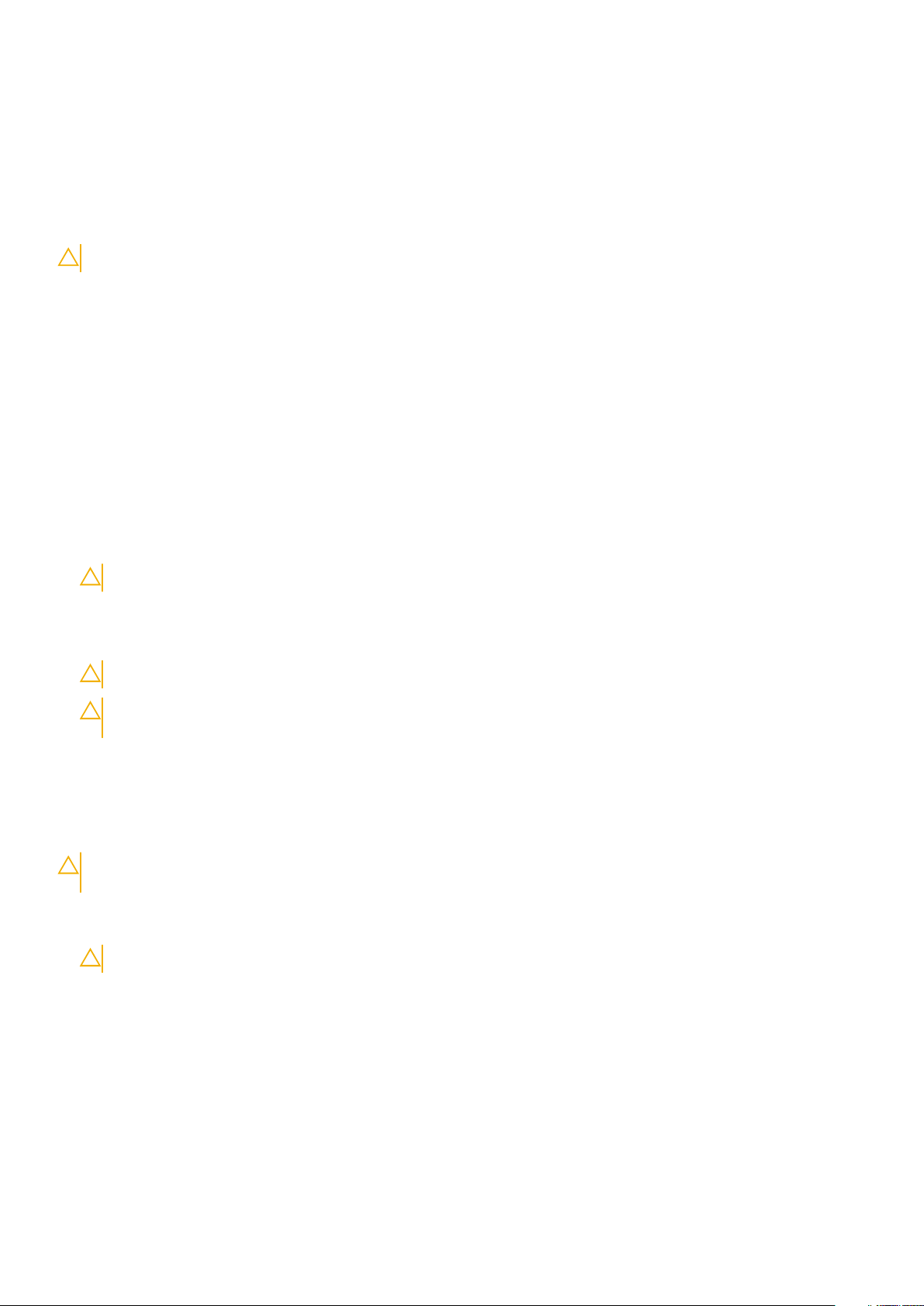
Transport av känsliga komponenter
Vid transport av ESD-känsliga komponenter, såsom reservdelar eller delar som ska returneras till Dell, är det viktigt att placera dessa delar i
antistatiska påsar för säker transport.
Lyftutrustning
Följ följande riktlinjer vid lyft av tung utrustning:
CAUTION: Lyft inte större än 50 pund. Skaffa alltid ytterligare resurser eller använd en mekanisk lyftanordning.
1. Få en stabil balanserad fot. Håll fötterna ifrån varandra för en stabil bas och peka ut tårna.
2. Dra åt magmuskler Magmusklerna stöder din ryggrad när du lyfter, vilket kompenserar lastens kraft.
3. Lyft med benen, inte med din rygg.
4. Håll lasten stängd. Ju närmare det är på din ryggrad, desto mindre belastning det på din rygg.
5. Håll ryggen upprätt, oavsett om du lyfter eller sätter ner lasten. Lägg inte till kroppens vikt på lasten. Undvik att vrida din kropp och
rygg.
6. Följ samma teknik bakåt för att ställa in lasten.
Innan du arbetar inuti datorn
1. Se till att arbetsytan är ren och plan så att inte datorkåpan skadas.
2. Stäng av datorn.
3. Om datorn är ansluten till en dockningsstation (dockad) frigör du den.
4. Koppla bort alla externa kablar från datorn (om tillgänglig).
CAUTION: Om din dator har en RJ45-port, koppla bort nätverkskabeln genom att först dra ur kabeln från din dator.
5. Koppla bort datorn och alla anslutna enheter från eluttagen.
6. Öppna datorhöljet.
7. Håll strömbrytaren intryckt i cirka 5 sekunder för att jorda moderkortet.
CAUTION: För att skydda mot elektrisk stöt kopplar du bort datorn från eluttaget innan du utför steg # 8.
CAUTION: För att undvika elektrostatisk urladdning, gör dig själv jordad med hjälp av ett handledsband eller genom
periodisk beröring av en omlackerad metallyta samtidigt som du vidrör en kontakt på datorns baksida.
8. Ta bort installerade ExpressCard-kort och smartkort från deras fack.
När du har arbetat inuti datorn
När du har utfört utbytesprocedurerna ser du till att ansluta de externa enheterna, korten och kablarna innan du startar datorn.
CAUTION
datorn. Använd inte batterier utformade för andra Dell-datorer.
1. Anslut externa enheter, som portreplikator eller mediabas, och sätt tillbaka alla kort som ExpressCard-kort.
2. Anslut eventuella telefon- eller nätverkskablar till datorn.
3. Anslut datorn och alla anslutna enheter till eluttagen.
4. Starta datorn.
: Undvik skada på datorn genom att enbart använda batteriet som är utformat för den här speciella Dell-
CAUTION: Anslut alltid nätverkskablar till nätverksenheten först och sedan till datorn.
8
Arbeta med datorn
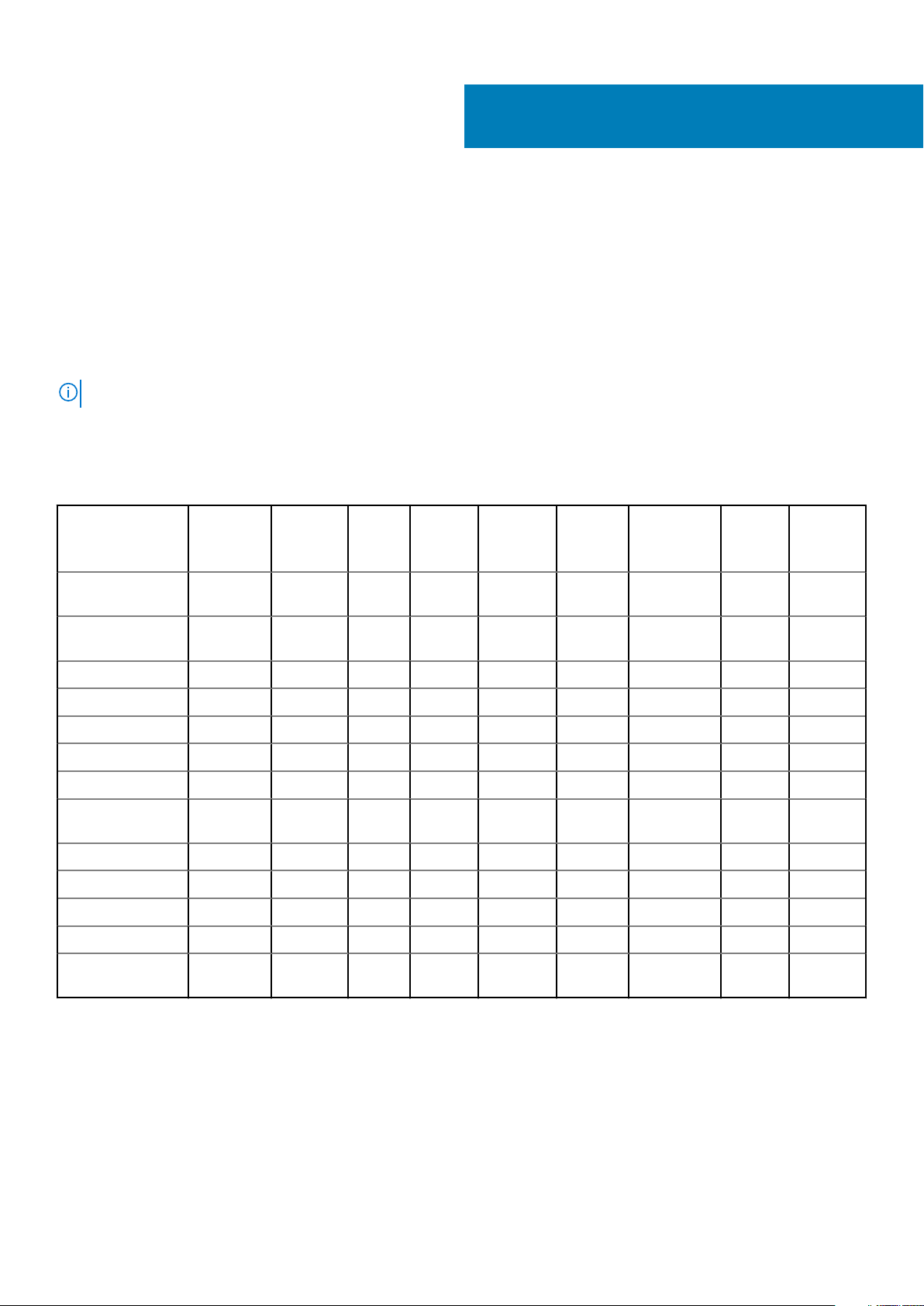
Isärtagning och ihopsättning
Rekommenderade verktyg
Procedurerna i detta dokument kan kräva att följande verktyg används:
• Stjärnskruvmejsel nr 0
• Stjärnskruvmejsel nr 1
• Plastrits
OBS: Skruvmejseln #0 är för skruvar 0-1 och skruvmejseln #1 är för skruvar 2-4.
Lista över skruvstorlek
Tabell 1. Vostro 14–3478 skruvstorlekslista
2
Komponent
Fäste för optisk
enhet
Fäste för optisk
enhet
Baskåpa 3 6 1 8
Hårddisk 4
Hårddiskhållare 2
Systemfläkt 2
Moderkort 2 1
Stödfäste för
pekplatta
Bildskärmsenhet 3
Bildskärmspanelen 4
Bildskärmsgångjärn 6
Strömbrytarkort 1
Fingeravtrycksläsare
ns fäste
M2x2
(stort
huvud 07)
M2x2
(stort
huvud
05)
3
4 1
M2x2.5 M2x5
1
M2x3
(tunt
huvud)
1
M2x3
M2.5x2.5
(stort
huvud)
M2.5x8 M3x3
Batteri
Ta bort batteriet
1. Följ anvisningarna i Innan du arbetar inuti datorn.
2. Så här tar du bort batteriet:
a) Skjut bort frigöringsspärren för att lossa batteriet [1].
Isärtagning och ihopsättning 9

b) Ta bort batteriet från datorn [2].
Installera batteriet
1. Sätt i batteriet i facket och tryck försiktigt tills det sitter på plats.
2. Följ anvisningarna i När du har arbetat inuti datorn.
Optisk enhet
Ta bort den optiska enheten
1. Följ anvisningarna i Innan du arbetar inuti datorn.
2. Ta bort batteriet.
3. Ta bort den optiska enheten så här:
a) Ta bort M2 x 5-skruven som håller fast den optiska enheten i datorn [1].
b) Använd en plastrits och tryck på fliken i pilens riktning som anges på chassit. [2].
c) Skjut ut den optiska enheten ur datorn [3].
10
Isärtagning och ihopsättning

Ta bort den optiska enhetens hållare
1. Följ anvisningarna i Innan du arbetar inuti datorn.
2. Ta bort:
a) Batteriet
b) Optisk enhet
3. Ta bort den optiska enheten från fästet så här:
a) Ta bort skruven M2 x 3(tunt huvud) som håller fast den optiska enhetens hållare.
b) Ta bort hållaren för den optiska enheten från den optiska enheten.
Isärtagning och ihopsättning
11

Installera hållaren för den optiska enheten
1. Sätt i hållaren för den optiska enheten.
2. Dra åt skruven M2 x 3 (tunt huvud) för att fästa hållaren för den optiska enheten.
3. Installera:
a) Optisk enhet
b) Batteriet
4. Följ anvisningarna i När du har arbetat inuti datorn.
Installera den optiska enheten
1. Tryck in den optiska enheten i facket tills den klickar på plats.
2. Dra åt skruven M2 x 5 som håller fast den optiska enheten i datorn.
3. Installera batteriet.
4. Följ anvisningarna i När du har arbetat inuti datorn.
Tangentbordsramen och tangentbordet
Ta bort tangentbordet
1. Följ anvisningarna i Innan du arbetar inuti datorn.
2. Ta bort batteriet.
3. Så här tar du bort tangentbordet:
a) Använd en plastrits och lossa de fem flikarna från facken ovanför tangentbordet [1].
b) Vänd på tangentbordet på handledsstödet så att du kommer åt tangentbordskontaktens kabel under tangentbordet [2].
12
Isärtagning och ihopsättning
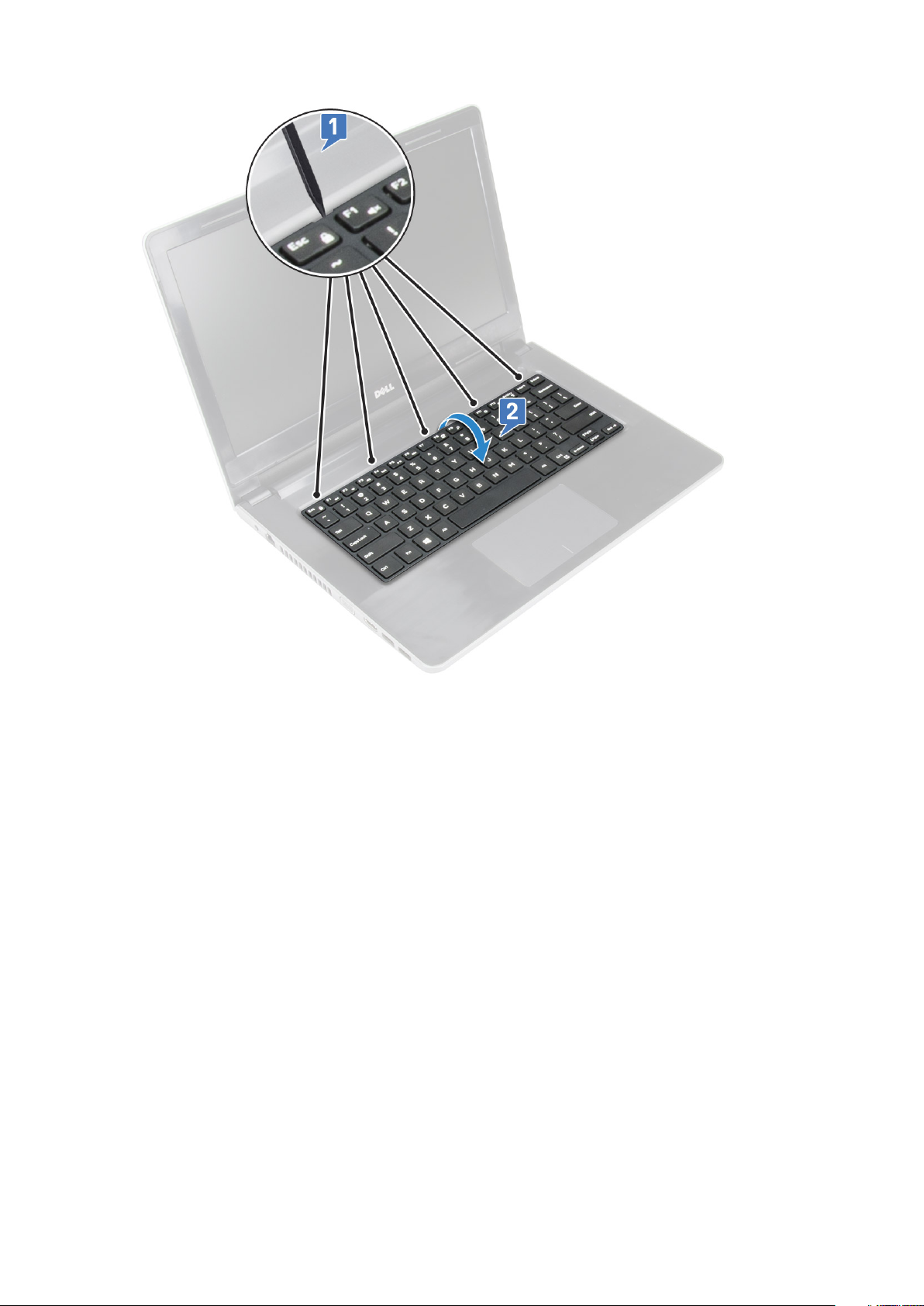
4. Så här tar du bort tangentbordskabeln:
a) Koppla bort tangentbordskabeln från moderkortet.
b) Ta bort tangentbordet från datorn.
Isärtagning och ihopsättning
13

Installera tangentbordet
1. Anslut tangentbordskabeln till kontakten på moderkortet.
2. Skjut tangentbordet för att rikta in det med flikarna.
3. Tryck på de övre kanterna så att tangentbordet låses på plats.
4. Installera batteriet.
5. Följ anvisningarna i När du har arbetat inuti datorn.
Kåpan
Ta bort kåpan
1. Följ anvisningarna i Innan du arbetar inuti datorn.
2. Ta bort:
a) Batteriet
b) Optisk enhet
c) Tangentbord
3. Så här tar du bort kåpan:
a) Koppla bort kontakten för den optiska enheten och lyft den för att ta bort den från moderkortet [1].
b) Ta bort de tre skruvarna (M2 x 5) som håller fast kåpan [2].
14
Isärtagning och ihopsättning
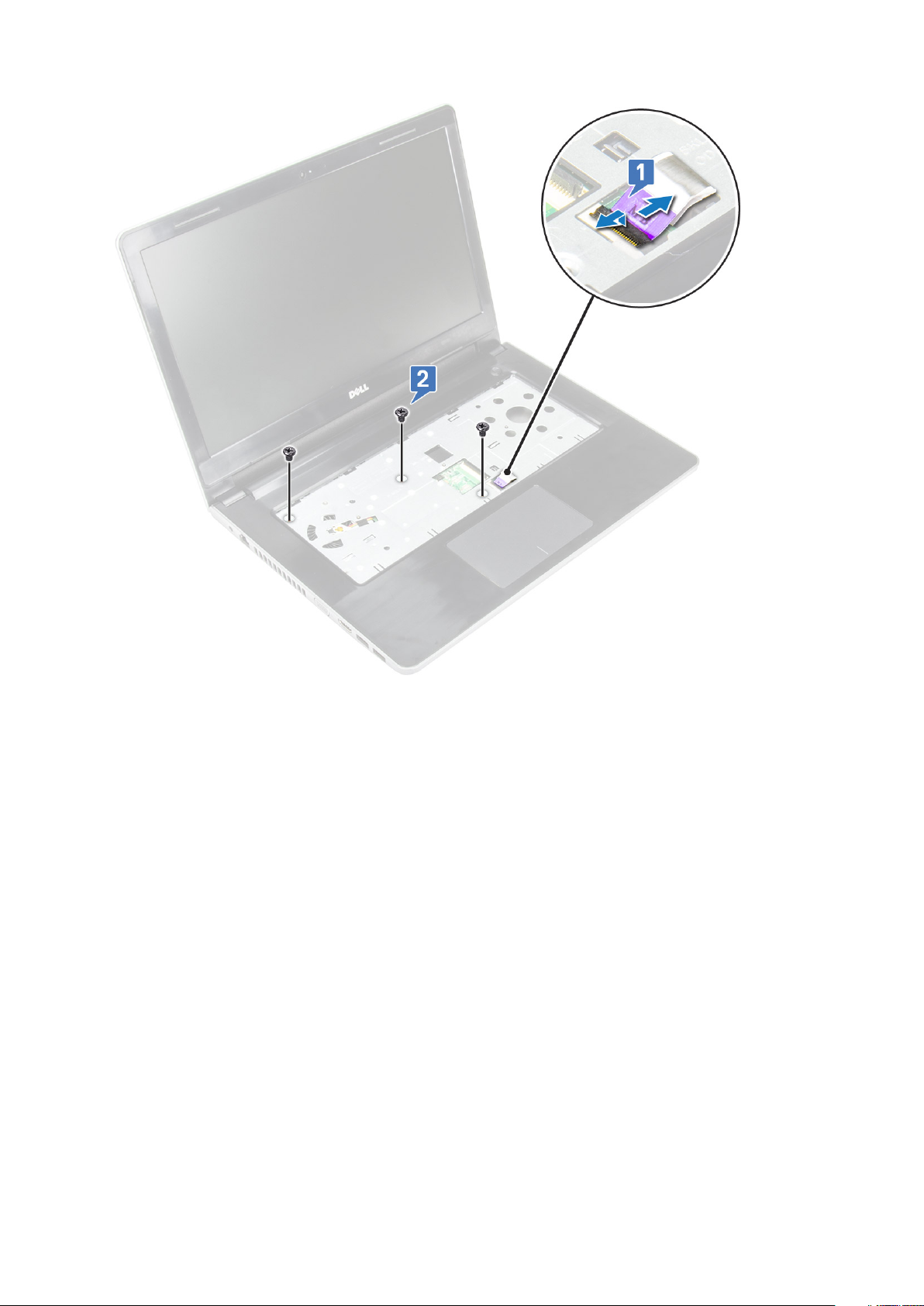
4. Vänd datorn och ta bort skruvarna (8 skruvar - M2,5 x 8; 3 skruvar - M2 x 2; 2 skruvar- M2 x 5) som håller fast kåpan i datorn.
Isärtagning och ihopsättning
15

5. Så här tar du bort kåpan:
a) Använd en plastrits för att bända upp kanterna på kåpan [1].
b) Lyft kåpan och ta bort den från datorn [2].
16
Isärtagning och ihopsättning

Installera kåpan
1. Rikta in baskåpan så att den är inriktad med skruvhållarna på datorn.
2. Tryck på kanterna på kåpan tills den klickar på plats.
3. Dra åt (8 skruvar - M2,5 x 8; 3 skruvar - M2 x 2 och 2 skruvar- M2 x 5) skruvarna som håller fast kåpan i datorn.
4. Vänd datorn upp och ned.
5. Öppna bildskärmen och anslut den optiska enhetens kontakt till moderkortet.
6. Dra åt skruvarna för att sätta fast kåpan i handledsstödet.
7. Installera:
a) Tangentbord
b) Optisk enhet
c) Batteriet
8. Följ anvisningarna i När du har arbetat inuti datorn.
Hårddisk
Ta bort hårddiskmonteringen
1. Följ anvisningarna i Innan du arbetar inuti datorn.
2. Ta bort:
a) Batteriet
b) Optisk enhet
c) Tangentbord
d) Kåpan
Isärtagning och ihopsättning
17
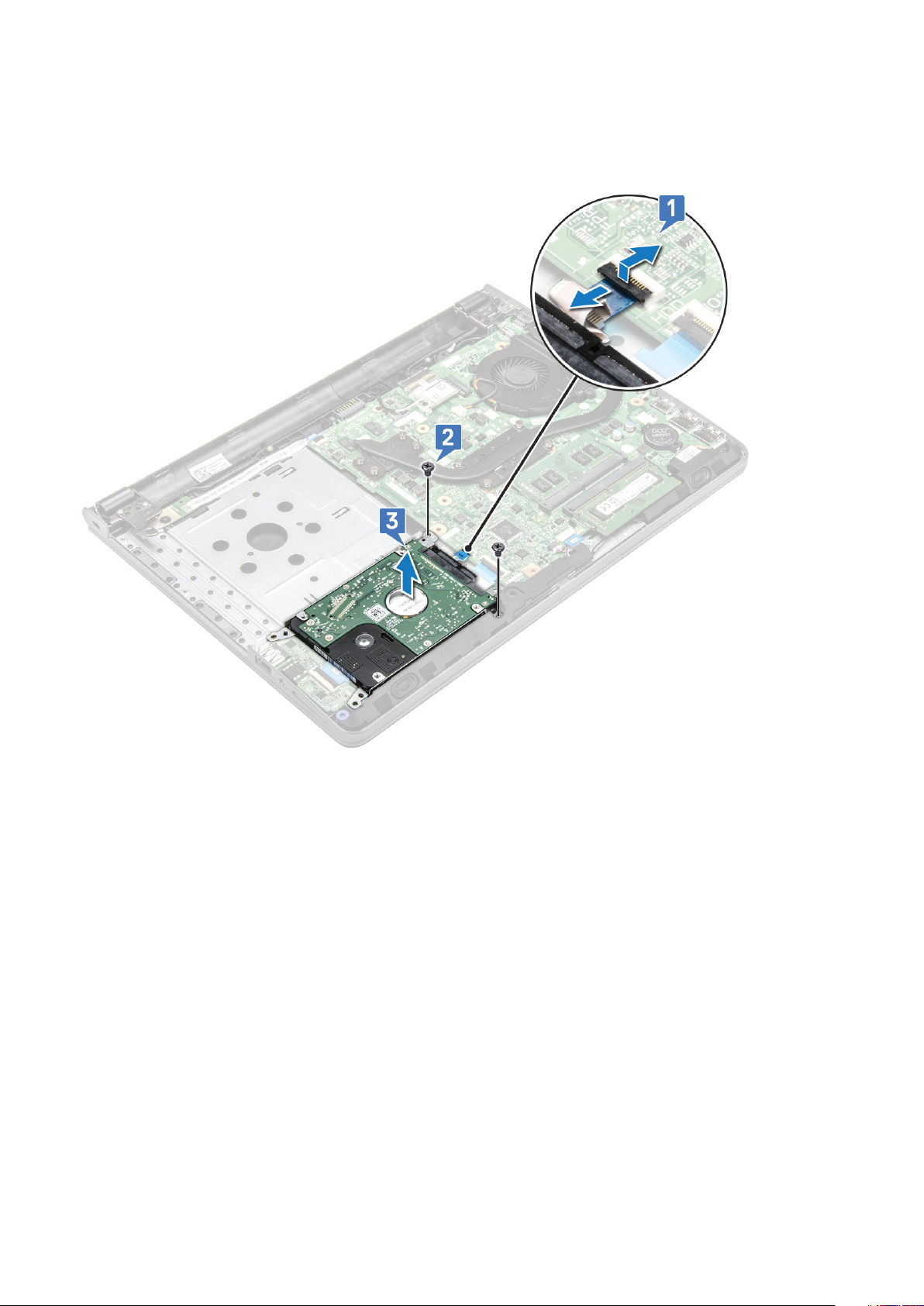
3. Ta bort hårddisken så här:
a) Koppla bort hårddiskkabeln från kontakten på moderkortet [1].
b) Ta bort de två skruvarna (M2 x 3) som håller fast hårddiskmonteringen i datorn [2].
c) Lyft bort hårddiskmonteringen från datorn [3].
Ta bort hårddisken från hårddiskhållaren
1. Följ anvisningarna i Innan du arbetar inuti datorn.
2. Ta bort:
a) Batteriet
b) Optisk enhet
c) Tangentbord
d) Kåpan
e) Hårddiskenhet
3. Ta bort hårddisken ur hårddiskmonteringen:
a) Dra i hårddiskkabelns kontakt för att ta bort den från hårddisken.
b) Ta bort de fyra skruvarna (M3 x 3) som håller fast hårddiskhållaren i hårddisken [1].
c) Lyft bort hårddisken från hårddiskhållaren [2].
18
Isärtagning och ihopsättning

Installera hårddisken i hårddiskhållaren.
1. Rikta in skruvhållarna och sätt in hårddisken i hårddiskhållaren.
2. Dra åt M3 x 3-skruvarna för att sätta fast hårddisken i hårddiskhållaren.
3. Anslut hårddiskkabelns kontakt till hårddisken.
4. Installera:
a) Hårddiskenhet
b) Kåpan
c) Tangentbord
d) Optisk enhet
e) Batteriet
Isärtagning och ihopsättning
19
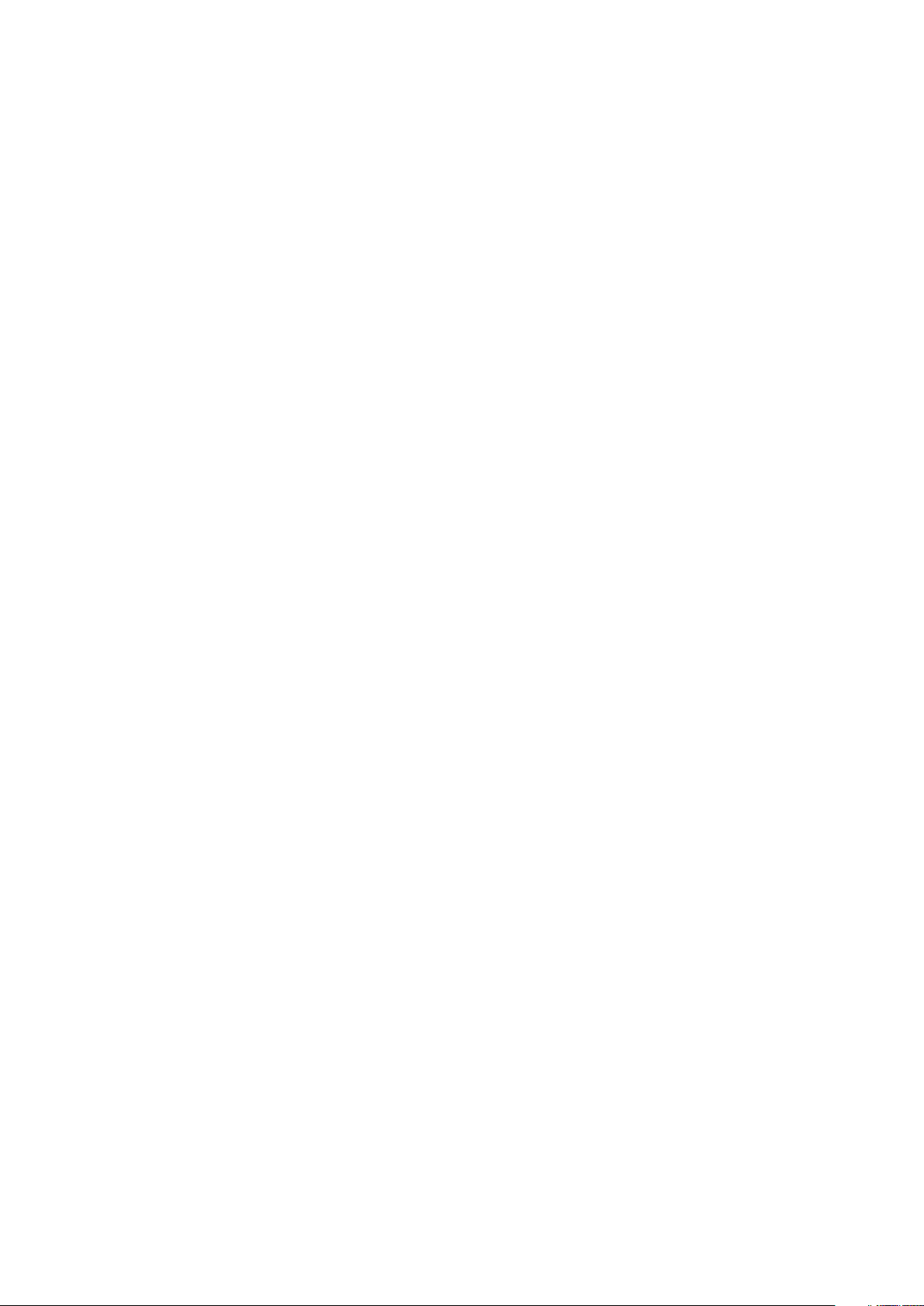
5. Följ proceduren i När du har arbetat inuti datorn.
Installera hårddiskmonteringen
1. Sätt i hårddiskmonteringen i facket på datorn.
2. Dra åt de fyra skruvarna (M2 x 3) som håller fast hårddiskenheten i datorn.
3. Anslut hårddiskkabeln till kontakten på moderkortet.
4. Installera:
a) Kåpan
b) Tangentbord
c) Optisk enhet
d) Batteriet
5. Följ procedurerna i När du har arbetat inuti datorn.
Fingeravtrycksläsare
Ta bort fingeravtrycksläsaren
1. Följ anvisningarna i Innan du arbetar inuti datorn.
2. Ta bort:
a) Batteriet
b) Optisk enhet
c) Tangentbord
d) Kåpan
e) Hårddisk
3. Ta bort hållaren för fingeravtrycksläsaren:
a) Koppla bort fingeravtrycksläsaren från kontakten på moderkortet [1].
b) Ta bort limremsan som håller fast fingeravtrycksenheten i datorn [2].
c) Ta bort skruven (M2 x 2,5) som håller fast bildskärmsenheten i datorn [3].
d) Lyft bort fingeravtrycksläsarens fäste från datorn [4].
20
Isärtagning och ihopsättning

4. Ta bort fingeravtrycksläsaren
a) Lyft bort fingeravtrycksläsarens kort från datorn.
Isärtagning och ihopsättning
21
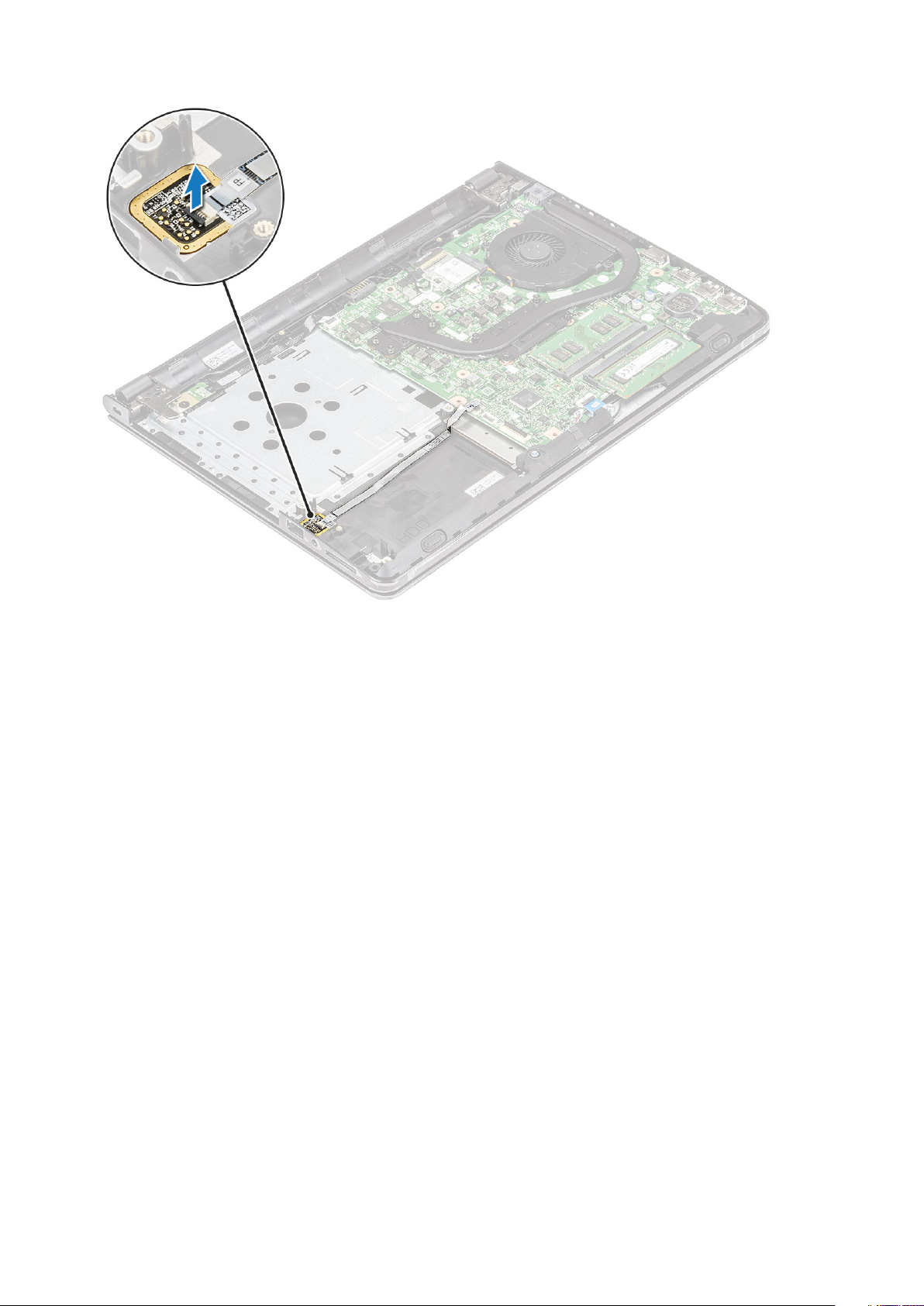
Installera fingeravtrycksläsaren
1. Placera fingeravtrycksläsarens kort i facket i datorn.
2. Dra åt skruven (M2 x 2,5) som håller fast fingeravtrycksläsarens hållare i datorn.
3. Fäst limremsan som håller fast fingeravtrycksenheten i datorn.
4. Anslut fingeravtrycksläsarens kabel till kontakten på moderkortet.
5. Installera:
a) Hårddisk
b) Kåpan
c) Tangentbord
d) Optisk enhet
e) Batteriet
6. Följ procedurerna i När du har arbetat inuti datorn.
WLAN-kortet
Ta bort WLAN-kortet
1. Följ anvisningarna i Innan du arbetar inuti datorn.
2. Ta bort:
a) Batteriet
b) Optisk enhet
c) Tangentbord
d) Kåpan
3. Ta bort WLAN-kortet genom att:
a) Ta bort skruven (M2 x 3) som håller fast metallfästet på WLAN-kortet [1].
22
Isärtagning och ihopsättning

b) Lyft fliken som håller fast WLAN-kortet [2].
c) Koppla ur WLAN-kablarna från kontakterna på WLAN-kortet [3].
d) Skjut bort WLAN-kortet från kontakten på moderkortet [4].
Installera WLAN-kortet
1. Installera WLAN-kortet i kontakten på moderkortet.
2. Anslut WLAN-kablarna till kontakterna på WLAN-kortet.
3. Placera låsfliken på WLAN-kortet och dra åt skruven (M2 x 3) på datorn.
4. Installera:
a) Kåpan
b) Tangentbord
c) Optisk enhet
d) Batteriet
5. Följ anvisningarna i När du har arbetat inuti datorn.
Minnesmoduler
Ta bort minnesmodulen
1. Följ anvisningarna i Innan du arbetar inuti datorn.
2. Ta bort:
a) Batteriet
b) Optisk enhet
Isärtagning och ihopsättning
23
